Când începeți să utilizați pentru prima dată Steam Deck, starea sa nativă este modul de joc, conceput pentru o experiență mobilă ușoară. Dar și modul de joc este puțin limitat - îi lipsesc opțiunile de personalizare și setările mai aprofundate pe care le-ai găsi pe un PC. De aceea, Valve a inclus și un mod desktop, care introduce pachetul Steam într-un desktop Linux care funcționează excelent cu mouse și tastatură. în timp ce vă extindeți opțiunile.
Videoclipuri recomandate
Uşor
10 minute
Steam Deck
Tastatură și mouse (recomandat)
Dacă nu vă deranjează să lucrați într-un mediu Linux, trecerea la Modul Desktop poate facilita gestionarea Deck-ului și chiar și activați jocurile pe care Steam nu le-ar putea juca altfel.
Iată cum să utilizați Modul Desktop pe Steam Deck, astfel încât să îl puteți face să funcționeze ca un computer.
Cum să utilizați Modul Desktop în Steam Deck
Pasul 1: Porniți Steam Deck-ul, apoi odată ce este pornit, apăsați și mențineți apăsat butonul Putere buton. Țineți apăsat până când apare un nou meniu.

Pasul 2: Selectați Comutați la desktop.
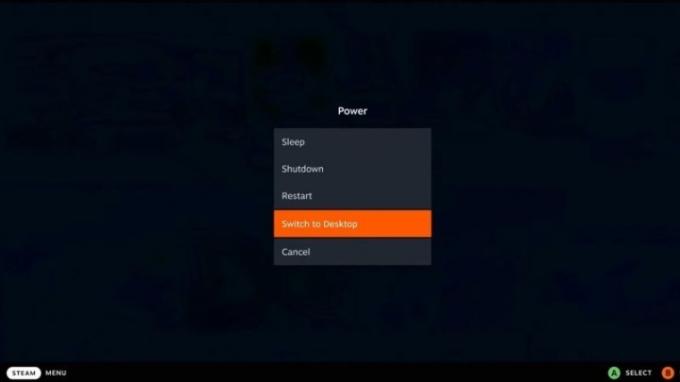
Legate de
- Cum se instalează Windows 11 sau Windows 10 pe Steam Deck
- Cum să utilizați modul de eficiență Microsoft Edge
- Cum să utilizați modul de alimentare ascuns pe un MacBook Pro
Pasul 3: Steam Deck-ul dvs. este acum din punct de vedere tehnic în Modul Desktop. Cu toate acestea, veți găsi mult mai ușor să lucrați în modul dacă conectați o tastatură și un mouse cu care să lucrați (trackpad-ul funcționează, dar nu este grozav). De asemenea, vă vom sugera să vă conectați la un laptop sau monitor, astfel încât să puteți utiliza un ecran mai mare pentru o mai bună vizibilitate.

Pasul 4: Acum că sunteți în Modul Desktop, ce puteți face? Ei bine, este o idee bună să vă familiarizați cu aplicațiile preinstalate care vă permit să faceți rapid unele modificări. Una dintre cele mai populare este aplicația Discover Software Center (pictograma pungă albastră), unde puteți găsi o varietate de emulatori. Acești emulatori vă pot permite să jucați jocuri pe care Steam nu le acceptă în mod direct. Alegeți-le pe cele pe care doriți să le instalați.
Aplicația Discover vă permite să căutați și o varietate de alte aplicații, inclusiv browsere, anumite jocuri și playere muzicale. Vă poate ajuta chiar să jucați jocuri Xbox cu configurația potrivită.
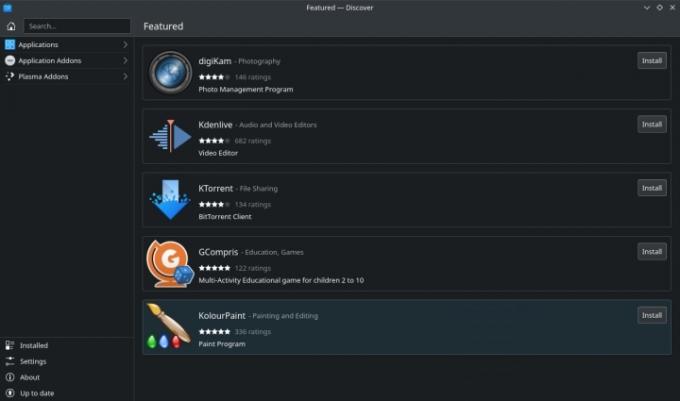
Pasul 5: Dacă ați mai lucrat cu Linux înainte, veți observa că Deck-ul este un sistem numai pentru citire care nu permite prea multe schimbări în profunzime. Cu toate acestea, puteți în continuare să deschideți Terminalul și să rulați comenzi, precum și să efectuați modificări specifice fișierelor de pe Deck. Acest lucru vă permite, de asemenea, să utilizați a „passwd” comandă pentru a seta o parolă și activați comenzile sudo, dar asta este doar ceva pe care ar trebui să-l încercați dacă aveți experiență serioasă într-un mediu Linux și cunoașteți modificările pe care doriți să le faceți.
Pasul 6: Dacă experimentați puțin prea mult cu funcțiile Linux și începeți să vă deranjați Deck-ul, îl puteți repara, dar va trebui să rulați un proces de recuperare. Steam are un ghid pentru gestionarea recuperării, dar veți avea nevoie de un stick USB și de un adaptor USB-C compatibil sau de andocare pentru a conecta stick-ul.
Pasul 7: Când sunteți gata să reveniți la modul de joc, trebuie doar să selectați cel foarte evident Reveniți la modul joc pictograma din stânga sus. Vă puteți deplasa între ambele moduri oricând doriți, dar este o idee bună să evitați să o faceți la mijlocul jocului.
Nu ați primit încă Steam Deck-ul? Nu ești singurul, dar iată de ce s-ar putea înlocuiți-vă laptopul de gaming când sosește.
Recomandările editorilor
- Asus ROG Ally vs. Steam Deck: iată cum se compară
- Handheld-ul pentru jocuri de la Logitech rulează pe Android, dar arată ca un Steam Deck
- Cum să personalizați comenzile pe Steam Deck
- Cum să rulezi emulatoare pe Steam Deck
- Cum să activați FSR pe Steam Deck
Îmbunătățește-ți stilul de viațăDigital Trends îi ajută pe cititori să țină cont de lumea rapidă a tehnologiei cu toate cele mai recente știri, recenzii distractive despre produse, editoriale perspicace și anticipări unice.




